コマンドプロンプト便利
コマンドプロンプトのfor文って一回覚えるとすごく便利なんですよね。みんな使わないけど。というわけで、ファイル一覧を取得するようなfor文を作ってみようと思います。
あっ、そうだ。一覧取得するだけなら、for文いらんかったですね。
dir /s /b
本当にこれだけなんですよね。もちろん、ディレクトリだけとか、サブディレクトリだけを表示するのもすごく簡単なんです。
dir /b /AD
まぁ詳しくはヘルプを読んでください。
何が便利かっていうと、たとえばC#かなんかで、ファイルの一覧を取得するなんていったら、もっと複雑な内容を書かないとあかんわけですね。
touchコマンドと同様に、更新日付を変更なんてしようと思ったら、C#なら例外処理を施して、引数をちゃんと定義して・・・と面倒なことばかりせなあかんわけです。でも、ところがどっこい、コマンドプロンプトなら5行くらいでさくっとできてしまうのですよね。。。
コマンドプロンプトで更新日付を変更する
甘かった。コマンドプロンプトではできませんでした。PowerShellを使うらしいです。
PowerShellって何かとコマンドレットが長くて嫌い。
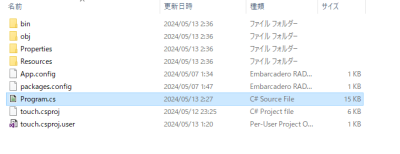
まあでも、こいつの「Program.cs」の更新日付を2024/01/01にしてみる。
Set-ItemProperty Program.cs -Name LastWriteTime -Value "2024/01/01 00:00:00"
コマンドプロンプトのfor文
全てのファイルの更新日付を変更しようと思うと、今度はPowerShellのFOR文を覚えないといけなかったりするわけで、(新しいものを覚えるのが)面倒なので、コマンドプロンプトのFOR文を使用しながら、更新日付を変更することを考える。
それがこちら
for /f "usebackq delims==" %i in (`dir /s /b`) do ( More? powershell -Command "Set-ItemProperty %i -Name LastWriteTime -Value \"2024/01/01 00:00:00\" " More? )
ちなみに、コマンドプロンプトのFOR文についての詳細は、ヘルプを見るのが一番良い。
指定されたコマンドをファイル セットの各ファイルに対して実行します。
FOR %変数 IN (セット) DO コマンド [コマンドパラメーター]
%変数 単一文字の置き換え可能なパラメーターを指定します。
(セット) ファイル セットを指定します。ワイルドカードを使用できます。
コマンド 各ファイルごとに実行するコマンドを指定します。
コマンドパラメーター
指定されたコマンドのパラメーターまたはスイッチを指定します。
バッチ プログラムで FOR コマンドを使用するときは、%変数の代わりに、
%%変数を使用してください。変数名では大文字と小文字が区別されるため、
%i と %I は異なります。
コマンド拡張機能を有効にすると、次の FOR コマンドの追加形式
がサポートされるようになります:
FOR /D %変数 IN (セット) DO コマンド [コマンド パラメーター]
セットがワイルドカードを含む場合は、ファイル名ではなくディレクトリ名
の一致を指定します。
FOR /R [[ドライブ:]パス] %変数 IN (セット) DO コマンド [コマンド パラメーター]
[ドライブ:]パスから始めて、ツリーの各ディレクトリで FOR 文を実行し
ます。/R の後にディレクトリが指定されていない場合は、現在の
ディレクトリが使用されます。セットが単一のピリオド (.) である場合は、
ディレクトリ ツリーの列挙だけを行います。
FOR /L %変数 IN (開始,ステップ,終了) DO コマンド [コマンド パラメーター]
セットは、ステップの量ごとに変化する開始から終了までの数列です。
たとえば、(1,1,5) は 1 2 3 4 5、(5,-1,1) は (5 4 3 2 1) という数列に
なります。
FOR /F ["オプション"] %変数 IN (ファイル セット) DO コマンド
[コマンド パラメーター]
FOR /F ["オプション"] %変数 IN ("文字列") DO コマンド [コマンド パラメーター]
FOR /F ["オプション"] %変数 IN ('コマンド') DO コマンド [コマンド パラメーター]
または usebackq オプションの場合:
FOR /F ["オプション"] %変数 IN (ファイル セット) DO コマンド
[コマンド パラメーター]
FOR /F ["オプション"] %変数 IN ('文字列') DO コマンド [コマンド パラメーター]
FOR /F ["オプション"] %変数 IN (`コマンド`) DO コマンド [コマンド パラメーター]
ファイル セットは、1 つ以上のファイル名です。各ファイルが開かれ、
読み取られ、処理されてから、ファイル セットの次のファイルに進みます。
処理では、ファイルの読み取り、個々のテキスト行への分割と、0 個以上の
トークンへの解析が行われます。その後、見つかったトークン文字列を変数値に
設定して for ループの本体が呼び出されます。既定では、/F は、各ファイルの
各行から、空白で区切られた最初のトークンを取得して渡します。空白行は
スキップされます。既定の解析動作を変更するには、省略可能な "オプション"
パラメーターを指定します。これは、異なる解析オプションを指定する 1 つ以上の
キーワードを含む、引用符で囲まれた文字列です。キーワードは、次のとおりです:
eol=c - 行末のコメント文字を指定します (1 文字)。
skip=n - ファイルの先頭でスキップする行数を指定します。
delims=xxx - 区切り文字のセットを指定します。
これは、既定の区切り文字であるスペースとタブを
置き換えます。
tokens=x,y,m-n - 各繰り返しに対して、各行から for 本体に渡す
トークンを指定します。これにより、追加の変数名が
割り当てられます。
m-n の形式は範囲で、m 番目から n 番目の
トークンを指定します。
tokens= 文字列の最後の文字がアスタリスクである場合は、
追加の変数が割り当てられ、最後のトークンが解析された
後、行に含まれている残りのテキストを受け取ります。
usebackq - 次の新しい表示形式を指定します。
逆引用符で囲まれた文字列がコマンドとして実行され、
一重引用符で囲まれた文字列がリテラル文字列コマンドに
なり、ファイル セットのファイル名を二重引用符で
囲めるようになります。
例を参考にしてください:
FOR /F "eol=; tokens=2,3* delims=, " %i in (myfile.txt) do @echo %i %j %k
この例は、myfile.txt の各行を解析します。セミコロンで始まる行を無視し、
各行の 2 番目と 3 番目のトークンを for 本体に渡します。
トークンは、コンマまたはスペースで区切られています。
for 本体の文が %i で 2 番目のトークンを、%j で 3 番目のトークンを取得し、
%k で 3 番目以降のすべてのトークンを取得していることに
注意してください。
スペースを含むファイル名に対しては、二重引用符でファイル名を引用する
必要があります。
この方法で二重引用符を使うためには、usebackq オプションも
使わなければなりません。
使わなければ、二重引用符はリテラル文字列の定義として
解釈され、解析されます。
%i は for 文で明示的に宣言され、%j と %k は tokens= オプションで暗黙的に
宣言されています。
tokens= 行を使って 26 個までのトークンを指定できますが、
文字 'z' または 'Z' よりも高い変数を宣言することはできません。FOR 変数名は
単一の文字で、大文字と小文字を区別し、グローバルなものであり、一度に
アクティブにできるのは合計 52 個までです。
また、かっこで囲んだファイル セットを一重引用符で囲み、文字列にすることに
より、即時の文字列に対する FOR /F 解析ロジックを使うこともできます。
これは、ファイルからの単一入力行として処理されます。
最後に、FOR /F コマンドを使って、コマンド出力を解析することができます。
かっこの中のファイル セットを逆引用符で囲みます。この文字列は、コマンド
ラインとして子 CMD.EXE に渡されます。出力はメモリにキャプチャされ、
ファイルのように解析されます。
例:
FOR /F "usebackq delims==" %i IN (`set`) DO @echo %i
この例は、現在の環境の環境変数名を列挙します。
また、FOR 変数参照の置換も拡張されました。
次のオプション構文を使うことができます:
%~I - すべての引用句 (") を削除して、%I を展開します。
%~fI - %I を完全修飾パス名に展開します。
%~dI - %I をドライブ文字だけに展開します。
%~pI - %I をパス名だけに展開します。
%~nI - %I をファイル名だけに展開します。
%~xI - %I をファイル拡張子だけに展開します。
%~sI - 展開されたパスは短い名前だけを含みます。
%~aI - %I をファイルの属性に展開します。
%~tI - %I ファイルの日付/時刻に展開します。
%~zI - %I ファイルのサイズに展開します。
%~$PATH:I - PATH 環境変数に指定されているディレクトリを
検索し、最初に見つかった完全修飾名に %I を
展開します。
環境変数名が定義されていない場合、または検索
してもファイルが見つからなかった場合は、この
修飾子を指定すると空の文字列に展開されます。
修飾子を組み合わせて、複合結果を得ることもできます:
%~dpI - %I をドライブ文字とパスだけに展開します。
%~nxI - %I をファイル名と拡張子だけに展開します。
%~fsI - %I を完全なパスと短い名前だけに展開します。
%~dp$PATH:I - PATH 環境変数に指定されているディレクトリを
検索して %I を探し、最初に見つかったファイル
のドライブ文字とパスだけに展開します。
%~ftzaI - %I を DIR コマンドの出力行のように展開します。
上の例の %I と PATH は、他の有効な値で置き換えることができます。
%~ 構文は、有効な FOR 変数名によって区切られます。%I のような大
文字の変数を使うと読み取りやすく、大文字と小文字を区別しない修飾子
との混乱を避けることができます。
何かとツールが必要な時に、C#だのJavaだの面倒な思いをして作るより、コマンドプロンプトのFORさえしっかり使いこなしてしまえば、「ちょっと楽しよう」くらいのツールなら作成できる。ヘルプを見てもらえれば、結構高機能なことがわかると思います。
- ファイルの中身を1行ずつ読み込んでデリミタでsplitした結果を用いて、処理をする。
- コマンド出力を使用して、1行ずつ処理をする。
私は、特に後者の頻度の方が多いと思いますが、使ってしまえば簡単なので、是非ともおすすめします。
「usebackq」バッククオテーション(逆引用符)オプションを使用すると、コマンドの結果を1行ずつ処理することができる。逆引用符は Shift+「@」キーだ。これで「`」が打てる。
